時間:2017-07-04 來源:互聯網 瀏覽量:
今天給大家帶來設置路由器中繼的方法,無線路由器中繼怎麼設置,讓您輕鬆解決問題。
家裏有路由A和路由B,使用WDS無線網絡橋接的方式連接A、B兩個路由發現信號並不是很好,查其原因是因為A路由距離B路由比較遠,這時候我們就可以使用路由中繼進行的連接,下文以TP-Link 路由器為例,閱讀下文了解無線路由中繼的設置方法。

準備工具:
PC、TP-Link無線路由器、網線。
一、什麼叫中繼?
無線中繼模式,顧名思義,即是無線AP在網絡連接中起到中繼的作用,能實現信號的中繼和放大, 從而延伸無線網絡的覆蓋範圍。
中繼一般又叫做Repeater ,一般隻需在第二個路由器也就是副路由器上麵設置,主路由器隻需要配置好能上網就OK。
二、如何設置中繼
中繼也是拓展無線信號覆蓋的一種方式,能實現信號的中繼和放大, 從而延伸無線網絡的覆蓋範圍。隻需要第二個設備支持中繼模式即可。
1、進入到路由器的管理界麵,點擊 設置向導,點擊“下一步”。

2、工作模式選擇“中繼模式”,點擊“下一步”。

3、點擊“掃描”,查找無線信號。
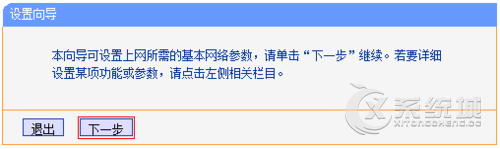
4、在掃描頁麵中找到主路由器的SSID,點擊“連接”。
注意:如果掃描不到主路由器的信號,請確認主路由器已開啟無線功能,且嚐試減小主路由器與AP之間的距離。
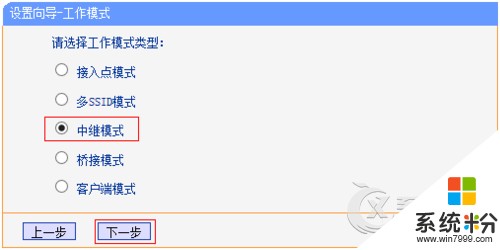
5、在 密鑰 位置輸入主路由器的無線密碼,點擊“下一步”。
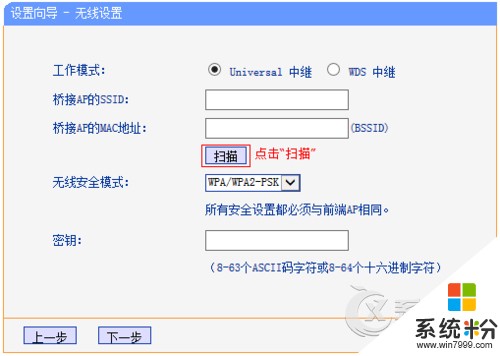
6、關閉 DHCP服務器,AP的管理IP地址是192.168.1.254,為了便於後續管理,修改管理IP地址與當前網絡同網段。如當前網絡的網段是192.168.0.x,則修改管理IP地址為192.168.0.254,點擊“下一步”。
注意:修改之後需要使用修改後的IP地址管理AP。

7、點擊“重啟”,彈出對話框點擊“確定”。

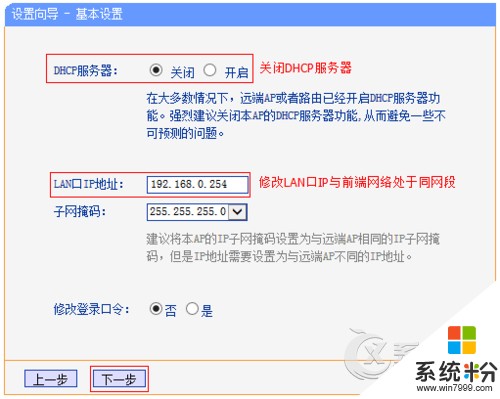
8、電腦掃描無線信號並確定信號強度已經增強,連接中繼後的無線信號(zhangsan),嚐試上網。如果可以成功訪問,說明Repeater模式設置成功。

至此,Repeater 模式設置完成。其它無線終端搜索到無線信號,輸入無線密碼連接成功即可上網。
檢測中繼是否成功
1、可以在路由器2 下用網線接一電腦,自動獲取ip,獲取的網關會是第一個路由器的地址,並且可以上網。
2、或者用ping的方式測試:打開電腦的開始---附件---命令提示符,用ping 命令。
 以上便是關於無線路由中繼的設置方法,無線中繼可以讓無線網絡覆蓋麵積大大提高,覆蓋各個無線網絡死角。
以上便是關於無線路由中繼的設置方法,無線中繼可以讓無線網絡覆蓋麵積大大提高,覆蓋各個無線網絡死角。
以上就是設置路由器中繼的方法,無線路由器中繼怎麼設置教程,希望本文中能幫您解決問題。